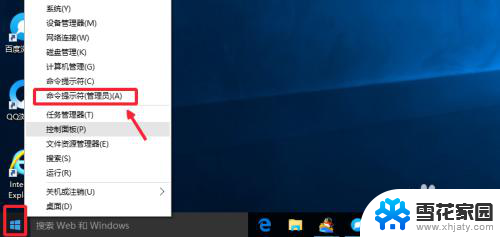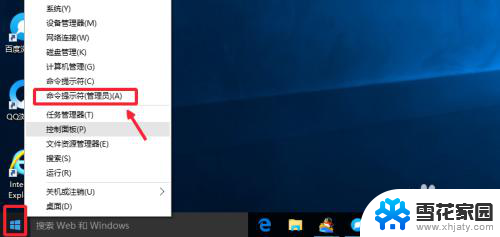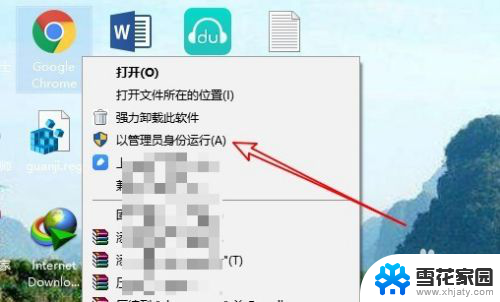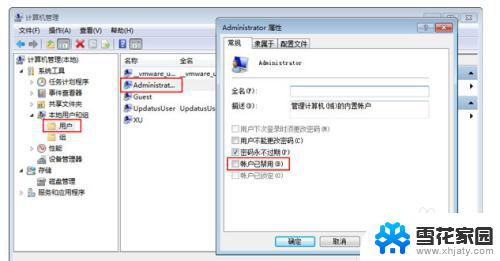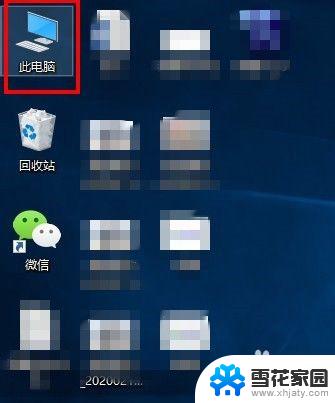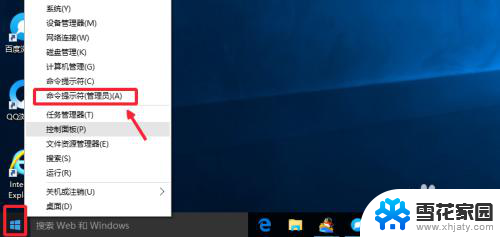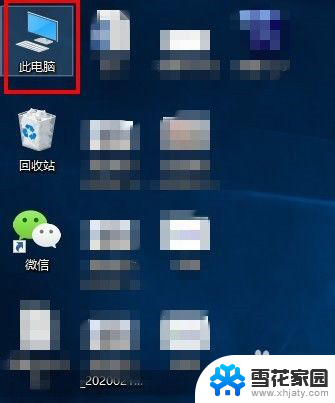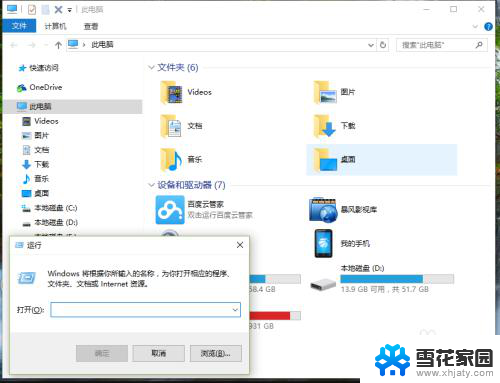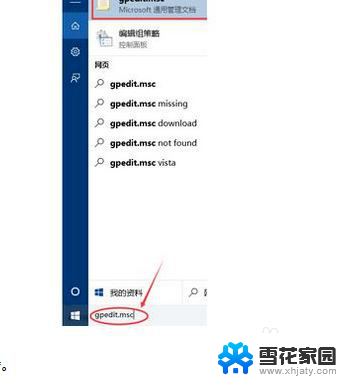windows10用管理员身份运行cmd win10如何以管理员权限打开cmd
更新时间:2024-09-21 10:01:49作者:yang
在Windows 10操作系统中,有时候我们需要以管理员身份运行命令提示符(cmd)来执行一些需要管理员权限的操作,但是有些用户可能不清楚如何以管理员权限打开cmd。在本文中我们将介绍几种简单的方法,让您轻松地以管理员身份运行cmd,并顺利完成需要管理员权限的操作。无论您是初学者还是有一定经验的用户,都可以通过本文学会如何在Windows 10中以管理员权限打开cmd。
具体方法:
1.这里在Windows10系统的搜索框中直接输入命令CMD。
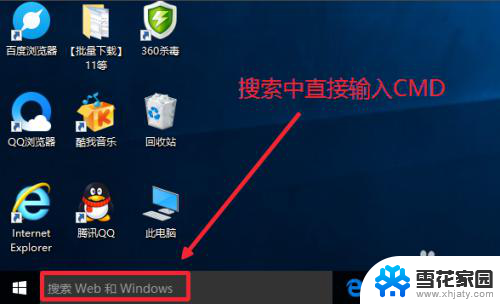
2.然后搜索结果中,还是在命令提示符上单击右键,选择管理员身份运行。
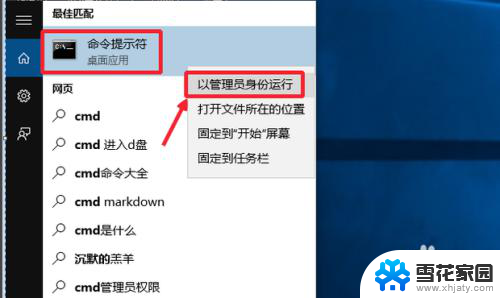
3.最后对命令提示符程序的存放位置最好最下了解,位置在C:\windows\system32文件夹中。其实电脑的很多管理工具都在这里面可以查看到。
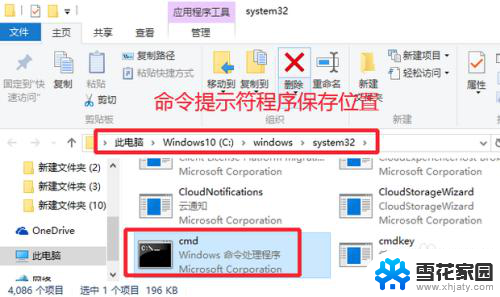
以上就是windows10用管理员身份运行cmd的全部内容,碰到同样情况的朋友们赶紧参照小编的方法来处理吧,希望能够对大家有所帮助。